无线路由器故障经典案例追踪分析
- 格式:doc
- 大小:4.54 KB
- 文档页数:3
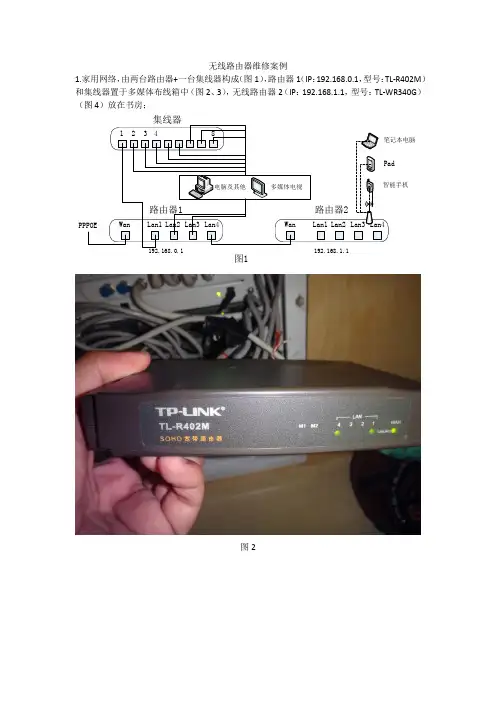
无线路由器维修案例1.家用网络,由两台路由器+一台集线器构成(图1),路由器1(IP:192.168.0.1,型号:TL-R402M)和集线器置于多媒体布线箱中(图2、3),无线路由器2(IP:192.168.1.1,型号:TL-WR340G)(图4)放在书房;Wan Lan1Lan2Lan3Lan4路由器1Wan Lan1Lan2Lan3Lan4路由器2PPPOE12348集线器笔记本电脑Pad智能手机电脑及其他多媒体电视图1图2图3图42.路由器1的设置(电脑连接路由器1,在浏览器地址栏输入IP:192.168.0.1,新买的路由器一般默认IP为192.168.1.1):设置向导——服务商给的帐号、密码填好;网络参数——必须保证IP地址与路由器2不一样;DHCP服务器——其它设置默认不变,系统工具——重启路由器。
3.无线路由器2设置(电脑连接路由器2,注意此时路由器2不能连接路由器1,在浏览器地址栏输入IP:192.168.1.1):设置向导——网络参数——DHCP服务器——系统工具——重启路由器。
4.故障情况:发现笔记本电脑无线登录失败,打开手机WLAN,同样登录不上网,初步判断路由器2故障。
笔记本电脑直接有线连接路由器1,正常登录,确认路由器2故障。
5.维修步骤:(1)断开路由器2和路由器1的连接,有线连接笔记本电脑和路由器2,登录路由器2(192.168.1.1),正常情况下应出现路由器设置界面,今天异常情况出现了,登录失效,悲剧!!!难道路由器2物理性损伤了,那就意味着往外掏吗内,而且春节期间没人送货啊;(2)软的不行来硬的,必须得试试硬复位,转过路由器2查看后面的复位键,居然木有了(见下图),只剩一个洞,什么时候整地?(3)木有办法复位了吗?拆开再说,复位键按钮是没了,后面那块还躺下了(上图红圈),没躺下应该是这样的:放大看得更清楚(下图)(4)所谓复位,其实就是把上图中红圈里面的两个金属头短路。


无线网络连接不上的N种故障分析大全1.无线路由器问题:一般来说,如果无线网络连接不上,首先应该检查无线路由器是否正常工作。
可以尝试重新启动路由器,并确保其电源、网络电缆和地线都连接正常。
如果路由器工作正常,则可能是其他问题导致无线网络连接不上。
2.电脑或设备问题:如果无线网络连接不上,可能是你的电脑或设备的问题。
首先,你可以尝试重新启动你的电脑或设备,并检查无线网络适配器是否正常工作。
如果你的设备有物理开关,确保它已经打开。
还要确保你的电脑或设备的无线功能是开启的,并且已经正确配置连接无线网络。
3.无线信号不稳定:无线网络连接不上可能是由于信号不稳定导致的。
可能是由于你的设备距离无线路由器太远,或者有一些障碍物阻挡了无线信号。
你可以试着靠近无线路由器,或者将路由器的位置改变到更接近你的设备的位置来获得更好的信号。
4.IP地址冲突:另一个可能的原因是你的网络上有其他设备和你的设备使用了相同的IP地址。
你可以尝试在网络设置中重新配置你的设备的IP地址,或者在路由器管理界面中检查IP地址分配情况。
5.Wi-Fi密码错误:如果你输入了错误的Wi-Fi密码,那么你的设备将无法连接到无线网络。
请确保输入正确的密码,并注意密码区分大小写。
6.Wi-Fi路由器设置问题:7.超出无线网络连接限制:有些无线路由器有连接限制,例如同一时间只能连接一定数量的设备。
如果你的无线网络连接不上,可以尝试断开其他设备的连接,然后再尝试连接。
8.DNS设置问题:如果你的设备的 DNS 设置有问题,可能也会导致无线网络连接不上。
你可以尝试将设备的 DNS 设置改为自动获取,或者使用 Google 的公共DNS 服务器(8.8.8.8、8.8.4.4)来解决该问题。
9.病毒或恶意软件感染:在一些情况下,电脑可能被病毒或恶意软件感染,导致无线网络连接不上。
你可以使用安全软件进行全面扫描,清除任何潜在的威胁。
总结:。
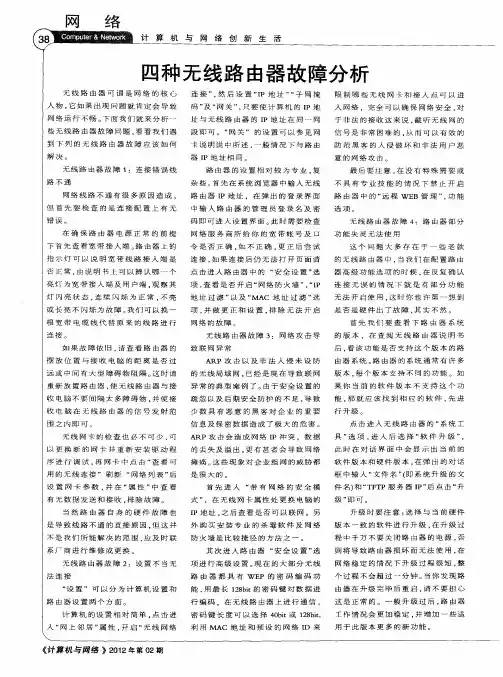
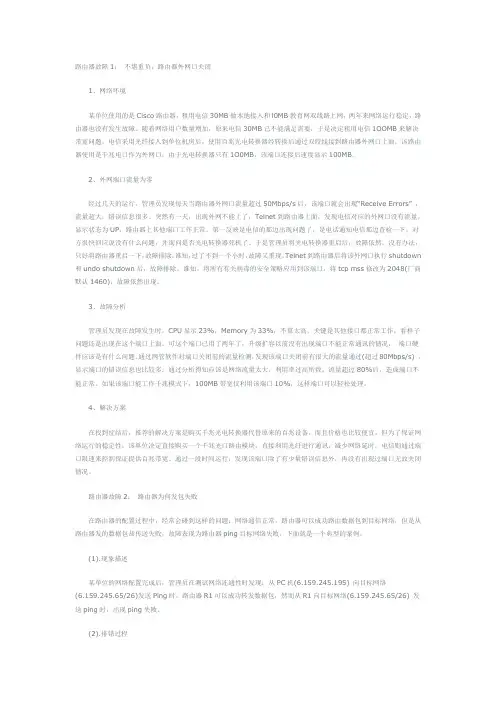
路由器故障1:不堪重负,路由器外网口关闭1、网络环境某单位使用的是Cisco路由器,租用电信30MB做本地接入和l0MB教育网双线路上网,两年来网络运行稳定,路由器也没有发生故障。
随着网络用户数量增加,原来电信30MB已不能满足需要,于是决定租用电信1OOMB来解决带宽问题。
电信采用光纤接入到单位机房后,使用百兆光电转换器经转换后通过双绞线接到路由器外网口上面,该路由器使用是千兆电口作为外网口,由于光电转换器只有1O0MB,该端口连接后速度显示100MB。
2、外网端口流量为零经过几天的运行,管理员发现每天当路由器外网口流量超过50Mbps/s后,该端口就会出现“Receive Errors” ,流量超大,错误信息很多。
突然有一天,出现外网不能上了,Telnet到路由器上面,发现电信对应的外网口没有流量,显示状态为UP,路由器上其他端口工作正常。
第一反映是电信的那边出现问题了,是电话通知电信那边查检一下,对方很快回应说没有什么问题,并询问是否光电转换器死机了。
于是管理员将光电转换器重启后,故障依然。
没有办法,只好将路由器重启一下,故障排除。
谁知,过了不到一个小时,故障又重现。
Telnet到路由器后将该外网口执行shutdown 和undo shutdown后,故障排除。
谁知,将所有有关病毒的安全策略应用到该端口,将tcp mss修改为2048(厂商默认1460),故障依然出现。
3、故障分析管理员发现在故障发生时,CPU显示23%,Memory为33%,不算太高,关键是其他接口都正常工作,看样子问题还是出现在这个端口上面。
可这个端口已用了两年了,升级扩容以前没有出现端口不能正常通讯的情况,端口硬件应该是有什么问题。
通过网管软件对端口关闭前的流量检测,发现该端口关闭前有很大的流量通过(超过80Mbps/s) ,显示端口的错误信息也比较多。
通过分析得知应该是网络流量太大,利用率过高所致。
流量超过80%后,造成端口不能正常。
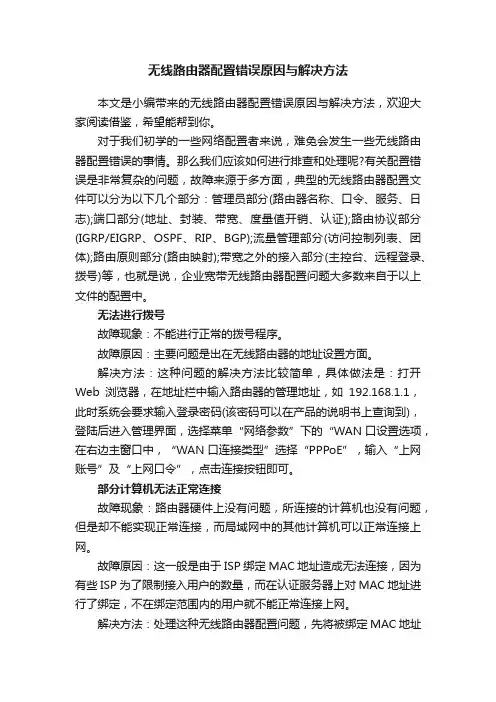
无线路由器配置错误原因与解决方法本文是小编带来的无线路由器配置错误原因与解决方法,欢迎大家阅读借鉴,希望能帮到你。
对于我们初学的一些网络配置者来说,难免会发生一些无线路由器配置错误的事情。
那么我们应该如何进行排查和处理呢?有关配置错误是非常复杂的问题,故障来源于多方面,典型的无线路由器配置文件可以分为以下几个部分:管理员部分(路由器名称、口令、服务、日志);端口部分(地址、封装、带宽、度量值开销、认证);路由协议部分(IGRP/EIGRP、OSPF、RIP、BGP);流量管理部分(访问控制列表、团体);路由原则部分(路由映射);带宽之外的接入部分(主控台、远程登录、拨号)等,也就是说,企业宽带无线路由器配置问题大多数来自于以上文件的配置中。
无法进行拨号故障现象:不能进行正常的拨号程序。
故障原因:主要问题是出在无线路由器的地址设置方面。
解决方法:这种问题的解决方法比较简单,具体做法是:打开Web浏览器,在地址栏中输入路由器的管理地址,如192.168.1.1,此时系统会要求输入登录密码(该密码可以在产品的说明书上查询到),登陆后进入管理界面,选择菜单“网络参数”下的“WAN口设置选项,在右边主窗口中,“WAN口连接类型”选择“PPPoE”,输入“上网账号”及“上网口令”,点击连接按钮即可。
部分计算机无法正常连接故障现象:路由器硬件上没有问题,所连接的计算机也没有问题,但是却不能实现正常连接,而局域网中的其他计算机可以正常连接上网。
故障原因:这一般是由于ISP绑定MAC地址造成无法连接,因为有些ISP为了限制接入用户的数量,而在认证服务器上对MAC地址进行了绑定,不在绑定范围内的用户就不能正常连接上网。
解决方法:处理这种无线路由器配置问题,先将被绑定MAC地址的计算机连接至路由器LAN端口(但无线路由器不要连接Modem或ISP提供的接线),然后,采用无线路由器的MAC地址克隆功能,将该网卡的MAC地址复制到宽带路由器的WAN端口,接着在未被绑定的计算机上进行如下操作:Windows 2000/XP下按“开始→运行”,输入“cmd/k ipconfig /all”,其中“Physical Address”就是本机MAC地址。
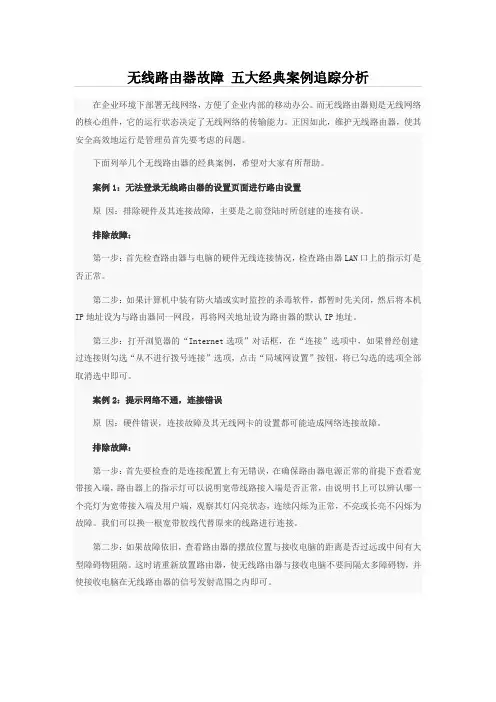
无线路由器故障五大经典案例追踪分析在企业环境下部署无线网络,方便了企业内部的移动办公。
而无线路由器则是无线网络的核心组件,它的运行状态决定了无线网络的传输能力。
正因如此,维护无线路由器,使其安全高效地运行是管理员首先要考虑的问题。
下面列举几个无线路由器的经典案例,希望对大家有所帮助。
案例1:无法登录无线路由器的设置页面进行路由设置原因:排除硬件及其连接故障,主要是之前登陆时所创建的连接有误。
排除故障:第一步:首先检查路由器与电脑的硬件无线连接情况,检查路由器LAN口上的指示灯是否正常。
第二步:如果计算机中装有防火墙或实时监控的杀毒软件,都暂时先关闭,然后将本机IP地址设为与路由器同一网段,再将网关地址设为路由器的默认IP地址。
第三步:打开浏览器的“Internet选项”对话框,在“连接”选项中,如果曾经创建过连接则勾选“从不进行拨号连接”选项,点击“局域网设置”按钮,将已勾选的选项全部取消选中即可。
案例2:提示网络不通,连接错误原因:硬件错误,连接故障及其无线网卡的设置都可能造成网络连接故障。
排除故障:第一步:首先要检查的是连接配置上有无错误,在确保路由器电源正常的前提下查看宽带接入端,路由器上的指示灯可以说明宽带线路接入端是否正常,由说明书上可以辨认哪一个亮灯为宽带接入端及用户端,观察其灯闪亮状态,连续闪烁为正常,不亮或长亮不闪烁为故障。
我们可以换一根宽带胶线代替原来的线路进行连接。
第二步:如果故障依旧,查看路由器的摆放位置与接收电脑的距离是否过远或中间有大型障碍物阻隔。
这时请重新放置路由器,使无线路由器与接收电脑不要间隔太多障碍物,并使接收电脑在无线路由器的信号发射范围之内即可。
第三步:无线网卡的检查也必不可少,可以更换新的网卡并重新安装驱动程序进行调试,再网卡中点击“查看可用的无线连接”刷新“网络列表”后设置网卡参数,并再“属性”中查看有无数据发送和接收情况,排除故障。
提示:当然路由器自身的硬件故障也是导致线路不通的直接原因,但这并不是我们所能解决的范围,应及时联系厂商进行维修或更换。
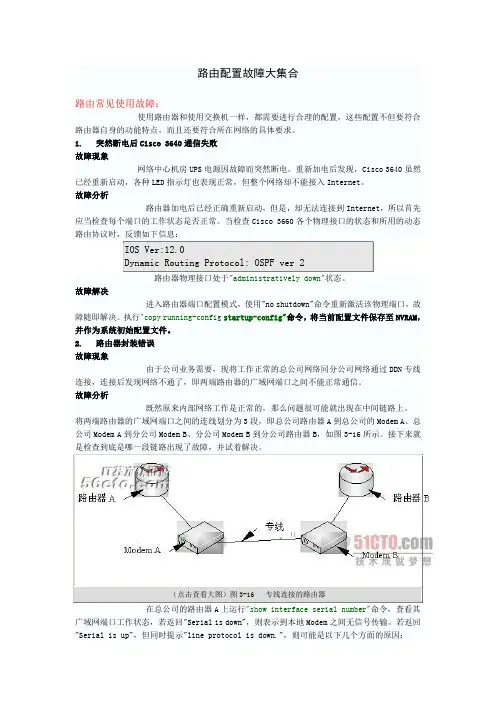
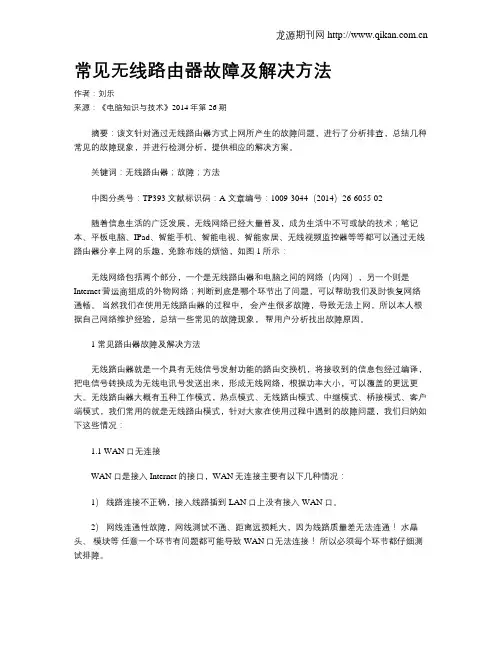
常见无线路由器故障及解决方法作者:刘乐来源:《电脑知识与技术》2014年第26期摘要:该文针对通过无线路由器方式上网所产生的故障问题,进行了分析排查,总结几种常见的故障现象,并进行检测分析,提供相应的解决方案。
关键词:无线路由器;故障;方法中图分类号:TP393 文献标识码:A 文章编号:1009-3044(2014)26-6055-02随着信息生活的广泛发展,无线网络已经大量普及,成为生活中不可或缺的技术;笔记本、平板电脑、IPad、智能手机、智能电视、智能家居、无线视频监控器等等都可以通过无线路由器分享上网的乐趣,免除布线的烦恼,如图1所示:无线网络包括两个部分,一个是无线路由器和电脑之间的网络(内网),另一个则是Internet营运商组成的外物网络;判断到底是哪个环节出了问题,可以帮助我们及时恢复网络通畅。
当然我们在使用无线路由器的过程中,会产生很多故障,导致无法上网,所以本人根据自己网络维护经验,总结一些常见的故障现象,帮用户分析找出故障原因。
1 常见路由器故障及解决方法无线路由器就是一个具有无线信号发射功能的路由交换机,将接收到的信息包经过编译,把电信号转换成为无线电讯号发送出来,形成无线网络,根据功率大小,可以覆盖的更远更大。
无线路由器大概有五种工作模式,热点模式、无线路由模式、中继模式、桥接模式、客户端模式,我们常用的就是无线路由模式,针对大家在使用过程中遇到的故障问题,我们归纳如下这些情况:1.1 WAN口无连接WAN口是接入Internet的接口,WAN无连接主要有以下几种情况:1)线路连接不正确,接入线路插到LAN口上没有接入WAN口。
2)网线连通性故障,网线测试不通、距离远损耗大,因为线路质量差无法连通!水晶头、模块等任意一个环节有问题都可能导致WAN口无法连接!所以必须每个环节都仔细测试排障。
3)因接入带宽速率和设备速率不能自适应,导致WAN无法连接!所以应该根据接入带宽选购能够匹配的路由器。
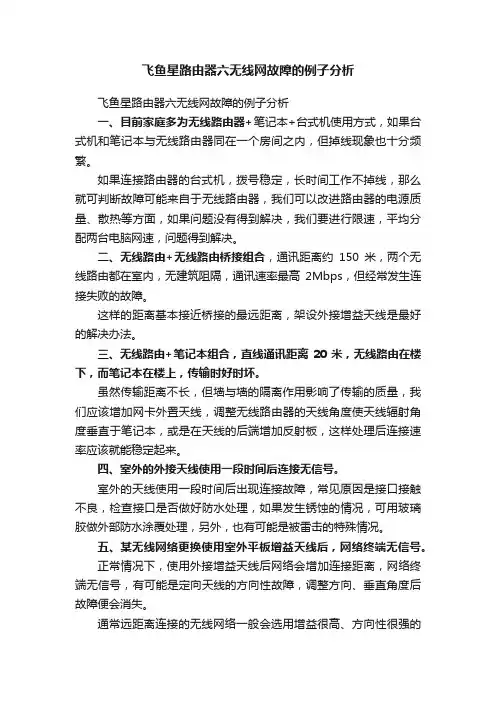
飞鱼星路由器六无线网故障的例子分析飞鱼星路由器六无线网故障的例子分析一、目前家庭多为无线路由器+笔记本+台式机使用方式,如果台式机和笔记本与无线路由器同在一个房间之内,但掉线现象也十分频繁。
如果连接路由器的台式机,拨号稳定,长时间工作不掉线,那么就可判断故障可能来自于无线路由器,我们可以改进路由器的电源质量、散热等方面,如果问题没有得到解决,我们要进行限速,平均分配两台电脑网速,问题得到解决。
二、无线路由+无线路由桥接组合,通讯距离约150米,两个无线路由都在室内,无建筑阻隔,通讯速率最高2Mbps,但经常发生连接失败的故障。
这样的距离基本接近桥接的最远距离,架设外接增益天线是最好的解决办法。
三、无线路由+笔记本组合,直线通讯距离20米,无线路由在楼下,而笔记本在楼上,传输时好时坏。
虽然传输距离不长,但墙与墙的隔离作用影响了传输的质量,我们应该增加网卡外置天线,调整无线路由器的天线角度使天线辐射角度垂直于笔记本,或是在天线的后端增加反射板,这样处理后连接速率应该就能稳定起来。
四、室外的外接天线使用一段时间后连接无信号。
室外的天线使用一段时间后出现连接故障,常见原因是接口接触不良,检查接口是否做好防水处理,如果发生锈蚀的情况,可用玻璃胶做外部防水涂覆处理,另外,也有可能是被雷击的特殊情况。
五、某无线网络更换使用室外平板增益天线后,网络终端无信号。
正常情况下,使用外接增益天线后网络会增加连接距离,网络终端无信号,有可能是定向天线的方向性故障,调整方向、垂直角度后故障便会消失。
通常远距离连接的无线网络一般会选用增益很高、方向性很强的八木天线、栅格天线、抛面天线、背射天线。
而某些平板天线经特殊设计后也具有很强方向性以及定向增益,这类天线的方向性在使用中容易被忽视。
六、使用无线路由器后发现室内有多个连接盲点。
盲点是由于室内的环境造成的,例如办公桌柜用具以及机房墙壁阻隔导致通讯连接故障,可将无线路由器挂在室内高处,调整位置后就可解决有盲点的问题。
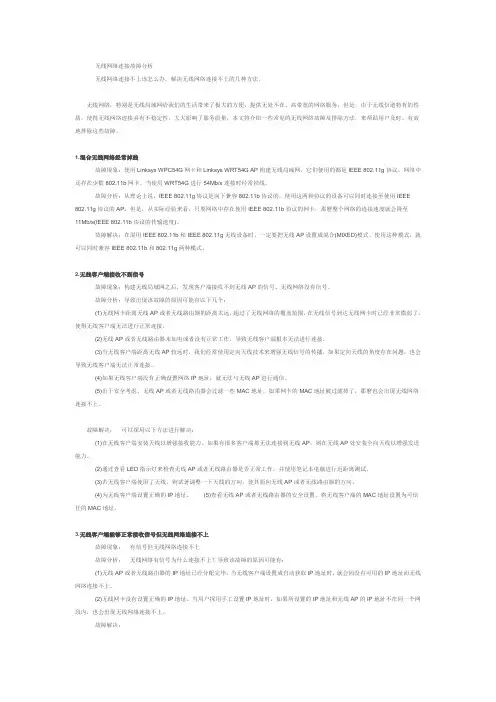
无线网络连接故障分析无线网络连接不上该怎么办,解决无线网络连接不上的几种方法。
无线网络,特别是无线局域网给我们的生活带来了极大的方便,提供无处不在、高带宽的网络服务,但是,由于无线信道特有的性质,使得无线网络连接具有不稳定性,大大影响了服务质量,本文将介绍一些常见的无线网络故障及排除方法,来帮助用户及时、有效地排除这些故障。
1.混合无线网络经常掉线故障现象:使用Linksy s WPC54G网卡和Linksy s WRT54G AP构建无线局域网,它们使用的都是IEEE 802.11g协议,网络中还存在少数802.11b网卡。
当使用WR T54G进行54Mb/s连接时经常掉线。
故障分析:从理论上说,IEEE 802.11g协议是向下兼容802.11b协议的,使用这两种协议的设备可以同时连接至使用IEEE 802.11g协议的AP。
但是,从实际经验来看,只要网络中存在使用IEEE 802.11b协议的网卡,那麽整个网络的连接速度就会降至11Mb/s(IEEE 802.11b协议的传输速度)。
故障解决:在混用IEEE 802.11b和IEEE 802.11g无线设备时,一定要把无线AP设置成混合(MIXED)模式,使用这种模式,就可以同时兼容IEEE 802.11b和802.11g两种模式。
2.无线客户端接收不到信号故障现象:构建无线局域网之后,发现客户端接收不到无线AP的信号。
无线网络没有信号。
故障分析:导致出现该故障的原因可能有以下几个:(1)无线网卡距离无线AP或者无线路由器的距离太远,超过了无线网络的覆盖范围,在无线信号到达无线网卡时已经非常微弱了,使得无线客户端无法进行正常连接。
(2)无线AP或者无线路由器未加电或者没有正常工作,导致无线客户端根本无法进行连接。
(3)当无线客户端距离无线AP较远时,我们经常使用定向天线技术来增强无线信号的传播,如果定向天线的角度存在问题,也会导致无线客户端无法正常连接。
故障案例分析RBS2000 站1、 CF 类a、 CF.FC=2A/8 一般为天馈线的发射部分故障或CDU、CU 故障;(此时TX 并没有闭塞,VSWR 在1.8 范围内,当天馈线的VSWR 超过2.2 时,TX 闭塞,表现为TX.FC=1B/4);f、 CF.FC=2A/23,一般为FAN 或FCU 故障;g、 CF.FC=2A/26,一般为温感器故障;i. CF 2A 33,分集接收故障i、 CF.FC=2A/41,一般为TRU 掉电或在拆走TRU 后没有更改IDB 数据所致;j、 CF.FC=2A/42,一般为ECU 故障;2、TRXC 类a、 TRXC.FC=1A/13,一般为载波坏,并有红灯告警;b、 TRXC.FC=1B/0,一般为CU 故障,更换OK;3、TX 类a、 TX .FC=1B/4,一般为天馈线故障,并载波的TX 自动闭塞(此时的发射天线的VSWR 肯定高于2.2);4、TF 类a、 TF .FC=1B/1,一般为DXU 故障,此时应考虑更换DXU 了;案例1:故障现象:基站GSM 900 CELL 1 TX 1B4,引起整个小区全阻。
本小区配置:CDU-D型,1个机架6个载波配置。
故障分析:TX 1B4故障是由于TX天线VSWR超过门限值引起的,可能原因:TX天馈线有故障或断开或接头进水,CDU有故障,也可能是TRU/CU的测量接收机故障。
故障处理:首先判断天馈线是否有问题,用Sitemaster仪表测量本小区的2根天馈线,根据测量发现这2根天馈线的驻波比均正常,都在1.2左右,这说明天馈线是正常的,应该是硬件问题;之后开始检查硬件,复位DXU设备,观察设备指示灯,发现第2个CU设备有红灯亮,马上更换此CU设备,换好CU设备之后,叫BSC开通载波,整个小区都恢复正常。
故障总结:一般在处理TX 1B4故障时,特别是此故障引起整个小区全阻的情况,首先判断天馈线是否正常,是否进水,若天馈线正常,再检查CU是否正常,就算一个CU设备坏,都会引起整个小区全阻的情况。
WLAN故障案例分析、处理技巧及区域网络优化思路作者:王彬来源:《科技与创新》 2015年第19期文章编号:2095-6835(2015)19-0019-03王彬(中国铁通集团有限公司四平分公司,吉林四平 136000)摘要:随着电脑、手机功能的不断开发,人们对其上网速度的需求也在不断加大。
在这种形势下,WLAN 业务得以快速发展。
在用户量不断巨增的前提下,故障率也渐渐凸显。
如何准确分析、定位故障,尽快消除故障,缩短故障人为延时,提高用户满意度,提升网络质量,是摆在每一个维护人员面前的课题。
当设备发生故障时,哪些原因引发的故障频次比较多;在故障现场,如何有条不紊地按步骤分析;针对分析结果,如何处理故障、优化网络,这些都是每个维护人员必须掌握的维护常识和经验技巧。
总结这些现场积累的丰富经验,加大维护经验和技巧知识的普及,是所有从事WLAN维护人员提升业务水平和专业素质的前提。
关键词:WLAN;热点;模拟延伸处理;区域网络优化思路中图分类号:TN926+.3 文献标识码:A DOI:10.15913/ki.kjycx.2015.19.0191 WLAN 简介WLAN 是Wireless Local Area Network 的缩写。
WLAN 业务是中国移动提供的一种无线宽带接入服务。
在中国移动WLAN 信号覆盖的区域内,用户可通过具备WLAN 功能的笔记本电脑、手机等终端访问互联网,可以收发邮件、互传图片、视频、聊天、通话、玩游戏、交易和网购等。
通俗来讲,WLAN是指应用无线通信技术将计算机设备互联起来,构成可以互相通信和实现资源共享的网络体系。
无线局域网的特点是不再使用通信电缆将计算机与网络连接起来,而是采用无线的方式连接,使网络的构建和终端的移动更加灵活。
WLAN是手机功能,不是业务(就像电脑的无线网卡一样),在覆盖WLAN 网络的地方,可以使用这个功能连接上网。
中国移动WLAN 业务面向所有用户开放使用:①中国移动手机用户开通了WLAN 业务后,可以直接将手机号码作为WLAN 账号登录并使用中国移动WLAN 业务;②中国移动手机用户(标准神州行用户除外)可以在WLAN 认证页面上直接购买WLAN 预付费电子卡,使用预付费电子卡提供的账号和密码登录并使用中国移动WLAN 业务;③所有用户均可通过营业厅、零售店等渠道购买WLAN 预付费卡,使用预付费卡提供的账号和密码登录并使用中国移动WLAN 业务。
随着无线网的广泛应用,其出现故障的情况也越来越多,这些网络故障严重影响了正常的上网,今天我们以JCG智能无线路由器的一些故障实例,来给大家介绍当出现故障时,我们应该如何排查,迅速解决问题。
一、间歇断网1、这种情况是比较常见的,局域网中的电脑经常出现一会儿能正常上网、一会儿又不能正常上网的故障,我们首先需要确保电脑与路由器之间的上网参数一定要正确,路由器一般能支持三种或更多种连接方式,不过默认状态下多数无线路由器设备会使用按需连接,在有访问数据时自动进行连接这种连接方式,也就是每隔一定的时间无线路由器设备会自动检测此时是否有线路空载,要是成功连接后该设备并没有侦察到线路中有数据交互动作的话,它将会把处于连通状态的无线连接线路自动断开。
2、当我们在实际上网的过程中,经常遇到间歇断网无线网络故障现象时,我们可以尝试进入到无线路由器后台管理设置界面,找到连接方式设置选项,并查看该选项的参数是否已经被设置为了自动连接,在开机和断线后进行自动连接,要是不正确的话,必须及时将连接方式修改过来,最后在后台管理界面中执行保存操作,将前面的参数修改操作保存成功,最后重新启动一下无线路由器设备,相信这样多半能解决无线网络间歇断网故障。
3、通过上面的设置仍然不能解决间歇断网故障现象时,我们需要检查一下本地无线局域网中是否存在网络病毒攻击,因为一旦ARP网络受到病毒非法攻击的话,也有可能出现间歇断网故障;此时我们不妨在本地电脑系统中,打开本地连接属性设置窗口,然后进入到网卡设备的属性设置界面,在该界面中尝试修改一下网卡使用的IP地址,看看在新的IP地址条件下,间歇断网故障是否还能出现。
二、无法进无线路由器管理界面1、造成无线路由器无法登录的原因有很多,首先要查看该设备此时是否存在硬件方面的故障,我们可以通过观察无线路由器控制面板中的信号灯来快速确定该设备是否存在硬件方面的无线网络故障。
2、在确认无线路由器连接状态正常的情况下,我们不妨进入到局域网电脑系统中,查看一下当前所使用的网络连接,看看电脑使用的IP地址是动态地址还是静态地址,要是以前使用的是动态地址的话,我们可以尝试将电脑IP地址修改成使用静态IP地址,同时将本地系统的网络防火墙功能关闭掉。
在企业环境下部署无线网络,方便了企业内部的移动办公。
而无线路由器则是无线网络的核心组件,它的运行状态决定了无线网络的传输能力。
正因如此,维护无线路由器,使其安全高效地运行是管理员首先要考虑的问题。
下面列举几个无线路由器的经典案例,希望对大家有所帮助。
案例1:无法登录无线路由器的设置页面进行路由设置
原因:排除硬件及其连接故障,主要是之前登陆时所创建的连接有误。
排除故障:
第一步:首先检查路由器与电脑的硬件无线连接情况,检查路由器LAN口上的指示灯是否正常。
第二步:如果计算机中装有防火墙或实时监控的杀毒软件,都暂时先关闭,然后将本机IP 地址设为与路由器同一网段,再将网关地址设为路由器的默认IP地址。
第三步:打开浏览器的Internet选项对话框,在连接选项中,如果曾经创建过连接则勾选从不进行拨号连接选项,点击局域网设置按钮,将已勾选的选项全部取消选中即可。
案例2:提示网络不通,连接错误
原因:硬件错误,连接故障及其无线网卡的设置都可能造成网络连接故障。
排除故障:
第一步:首先要检查的是连接配置上有无错误,在确保路由器电源正常的前提下查看宽带接入端,路由器上的指示灯可以说明宽带线路接入端是否正常,由说明书上可以辨认哪一个亮灯为宽带接入端及用户端,观察其灯闪亮状态,连续闪烁为正常,不亮或长亮不闪烁为故障。
我们可以换一根宽带胶线代替原来的线路进行连接。
第二步:如果故障依旧,查看路由器的摆放位置与接收电脑的距离是否过远或中间有大型障碍物阻隔。
这时请重新放置路由器,使无线路由器与接收电脑不要间隔太多障碍物,并使接收电脑在无线路由器的信号发射范围之内即可。
第三步:无线网卡的检查也必不可少,可以更换新的网卡并重新安装驱动程序进行调试,再网卡中点击查看可用的无线连接刷新网络列表后设置网卡参数,并再属性中查看有无数据发送和接收情况,排除故障。
提示:当然路由器自身的硬件故障也是导致线路不通的直接原因,但这并不是我们所能解决的范围,应及时联系厂商进行维修或更换。
案例3:某些或者全部计算机无法连接到无线网络
原因:计算机或者路由器的设置不当使得无线网络连接错误。
排除故障:
第一步:从计算机设置入手进行排查,计算机的设置相对简单,点击进入网上邻居属性,开启无线网络连接,然后设置IP地址子网掩码及网关,只要使计算机的IP地址与无线路由器的IP地址在同一网段即可。
网关的设置可以参见网卡说明说中所述,一般情况下与路由器IP地址相同。
第二步:从路由器的设置入手排查,路由器的设置相对较为专业,复杂些。
首先在系统浏览器中输入无线路由器IP地址,在弹出的登录界面中输入路由器的管理员登录名及密码即可进入设置界面。
此时需要检查网络服务商所给你的宽带帐号及口令是否正确,如不正确,更正后尝试连接,如果连接后仍无法打开页面请点击进入路由器中的安全设置选项,查看是否开启网络防火墙,IP地址过滤以及MAC地址过滤选项,并做更正和设置,排除无法开启网络的故障。
案例4:网络中出现异常现象,网络时断时续,很不正常
原因:无线网络遭受病毒的攻击,比如ARP攻击,以及攻击者非法入侵未设防的无线局域网导致联网异常。
ARP攻击会造成网络IP冲突,数据的丢失及溢出,更有甚者会导致网络瘫痪。
管理员的疏忽以及后期安全防护的不足,导致少数具有恶意的黑客对企业的重要信息及保密数据造成了极大的危害。
排除故障:
第一步:首先进入带有网络的安全模式,在无线网卡属性处更换电脑的IP地址,之后查看是否可以联网。
第二步:进入路由器安全设置选项进行高级设置。
现在的大部分无线路由器都具有WEP的密码编码功能,用最长128bit的密码键对数据进行编码,在无线路由器上进行通信,密码键长度可以选择40bit或128bit,利用MAC地址和预设的网络ID来限制哪些无线网卡和接入点可以进入网络,完全可以确保网络安全,对于非法的接收这来说,截听无线网的信号是非常困难的,从而可以有效的防范黑客的入侵破坏和非法用户恶意的网络攻击。
第三步:在没有特殊需要或不具有专业技能的情况下禁止开启路由器中的远程WEB管理,功能选项。
提示:购买安装专业的杀毒软件及网络防火墙是比较捷径的方法之一。
案例5:无线路由器的部分功能失灵无法使用
原因:这个问题大多存在于一些老款的无线路由器中,当我们在配置路由器高级功能选项的时候,在反复确认连接无误的情况下就是有部分功能无法开启使用。
排除故障:
第一步:首先我们要查看下路由器系统的版本,在查阅无线路由器说明书后,看该功能是否支持这个版本的路由器系统。
路由器的系统通常有许多版本,每个版本支持不同的功能。
如果你当前的软件版本不支持这个功能,那就应该找到相应的软件,先进行升级。
第二步:点击进入无线路由器的工具选项,进入后选择软件升级,此时在对话界面中会显示出当前的软件版本和硬件版本,在弹出的对话框中输入文件名(即系统升级的文件名)和TFTP 服务器IP后点击升级即可。
提示:升级时要注意选择与当前硬件版本一致的软件进行升级,在升级过程中千万不要关闭路由器的电源,否则将导致路由器损坏而无法使用,在网络稳定的情况下升级过程很短整个过程不会超过一分钟。
当你发现路由器在升级完毕后重启,请不要担心这是正常的。
一般升级过后,路由器工作情况会更加稳定,并增加一些适用于此版本更多的新功能。
总结:
无线局域网适应了企业信息化的需要,是企业的信息流通及其移动办公的一个很好的解决方案。
但它终归是一种不可靠的网络,因此企业的管理员除了要加强网络管理以外,更需要测试设备的构建、实施、维护和管理,无线路由器的维护是其中的一个重要方面。